Photoshop快速把汽车照片变成手绘油画效果
文章来源于 学UI网,感谢作者 M菌 给我们带来经精彩的文章!先看看效果图

技术插图是指,在汽车和家电等行业,将照片很难表达清楚的技术信息绘制出来,用视觉方式传达的技法。一下子就能激起兴趣的是,鲜明的轮廓和细致的阴影。让我们消除照片的无趣,制作出如喷枪一样精悍的质感吧。
平面和绘画的明显特征:
换句话说,照片就是“噪点的集合体”。另一方面,技术插图的特点就是,感受不到笔触的写实描绘。增强对比层次就会跳跃,修正的夸张一些就会产生噪点。如何才能消除这两点呢?在这个教程中可以找到答案。让我们来学习没有噪点的渐变制作技巧。
模糊面锐化轮廓
接下来要进行的操作是将照片处理成技术插图风格的方法。将照片的暗部提亮,仅此一点就会使图片具有插画的味道。重点是去除噪点并保证高反差性。让我们使用模糊和蒙版来模糊面锐化轮廓。

一、把背景涂成白色
下载素材图片并在PS中打开。素材图片宽1280px,高1280px,分辨率72像素/英寸,颜色模式RGB。
这个教程中,已经在文件中保存了需要的路径。应用到作品当中时,首先要制作分离出主体的路径,运用图层蒙版等工具建立正确的选区。
下载图片素材(457KB)
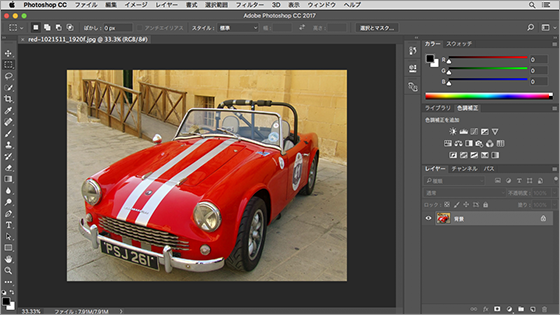
切换到路径面板,在“路径1”上按住【command(ctrl)】”键点击,建立汽车的选区。
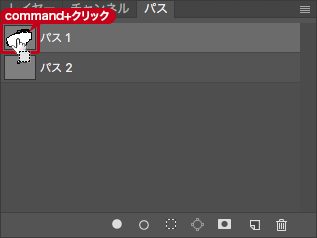
这样,就沿着汽车的边界建立了选区。确认建立的选区,快捷键【shift+command(ctrl)+i】进行反选。

切换到图层面板,点击“创建新的填充或调整图层”,在菜单中选择“纯色”,建立“颜色填充1”图层。在取色器窗口中选择白色,点击确定。
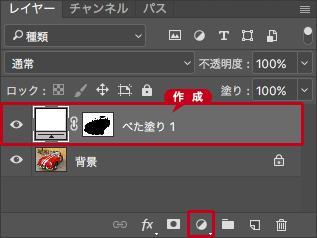
这样就将汽车分离出来,背景填充了白色。

二、给车窗玻璃填充颜色
车窗的玻璃是透明的,只有框架看起来非常不自然。座位的部分,为了能够感受到受天空颜色影响的玻璃的存在,在上面填充上合适的渐变。切换到“路径”面板,在“路径2”上按住【command(crtl)】点击,建立玻璃透明部分的选区。
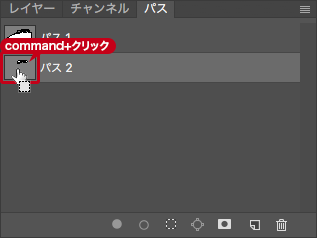
这样就建立了玻璃透明部分的选区。

 情非得已
情非得已
-
 Photoshop绘制磨砂风格的插画作品2021-03-16
Photoshop绘制磨砂风格的插画作品2021-03-16
-
 Photoshop结合AI制作扁平化滑轮少女插画2021-03-11
Photoshop结合AI制作扁平化滑轮少女插画2021-03-11
-
 Photoshop结合AI绘制扁平化风格的少女插画2020-03-13
Photoshop结合AI绘制扁平化风格的少女插画2020-03-13
-
 Photoshop结合AI绘制春字主题插画作品2020-03-13
Photoshop结合AI绘制春字主题插画作品2020-03-13
-
 Photoshop绘制时尚大气的手机APP图标2020-03-12
Photoshop绘制时尚大气的手机APP图标2020-03-12
-
 Photoshop绘制立体感十足的手机图标2020-03-12
Photoshop绘制立体感十足的手机图标2020-03-12
-
 玻璃瓶绘画:PS绘制玻璃质感的魔法瓶2020-03-11
玻璃瓶绘画:PS绘制玻璃质感的魔法瓶2020-03-11
-
 像素工厂:用PS设计等距像素的工厂图标2019-03-20
像素工厂:用PS设计等距像素的工厂图标2019-03-20
-
 圣诞老人:使用PS绘制圣诞老人插画2019-02-21
圣诞老人:使用PS绘制圣诞老人插画2019-02-21
-
 Lumix相机:PS绘制粉色的照相机教程2019-01-18
Lumix相机:PS绘制粉色的照相机教程2019-01-18
-
 Photoshop结合AI制作扁平化滑轮少女插画2021-03-11
Photoshop结合AI制作扁平化滑轮少女插画2021-03-11
-
 Photoshop绘制磨砂风格的插画作品2021-03-16
Photoshop绘制磨砂风格的插画作品2021-03-16
-
 Photoshop结合AI制作扁平化滑轮少女插画
相关文章2032021-03-11
Photoshop结合AI制作扁平化滑轮少女插画
相关文章2032021-03-11
-
 玻璃瓶绘画:PS绘制玻璃质感的魔法瓶
相关文章5282020-03-11
玻璃瓶绘画:PS绘制玻璃质感的魔法瓶
相关文章5282020-03-11
-
 建筑插画:PS结合AE制作摩天轮插画
相关文章5722019-01-17
建筑插画:PS结合AE制作摩天轮插画
相关文章5722019-01-17
-
 蝴蝶结绘画:PS绘制逼真的蝴蝶结图标
相关文章7222019-01-07
蝴蝶结绘画:PS绘制逼真的蝴蝶结图标
相关文章7222019-01-07
-
 商业插画:PS绘制逼真的DC海王插画
相关文章8962018-12-20
商业插画:PS绘制逼真的DC海王插画
相关文章8962018-12-20
-
 Photoshop绘制毛茸茸的猫咪效果图
相关文章8252018-11-08
Photoshop绘制毛茸茸的猫咪效果图
相关文章8252018-11-08
-
 Photoshop绘制绚丽的荷花效果图
相关文章15152018-09-26
Photoshop绘制绚丽的荷花效果图
相关文章15152018-09-26
-
 Photoshop绘制逼真的超凡蜘蛛侠教程
相关文章11872018-09-17
Photoshop绘制逼真的超凡蜘蛛侠教程
相关文章11872018-09-17
